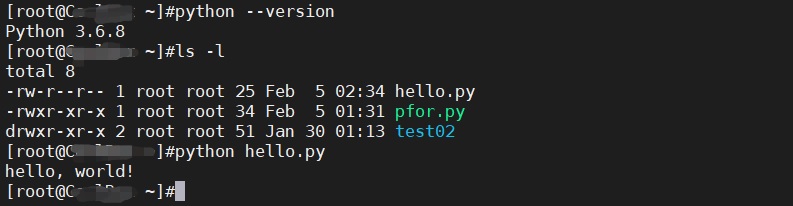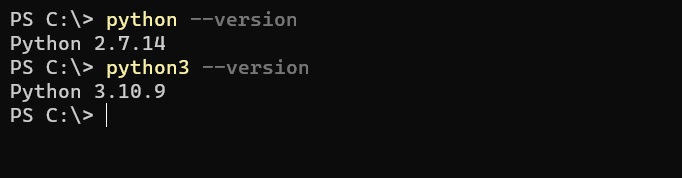VXLAN(虚拟可扩展局域网)是一项非常重要且实用的网络技术,它允许在第三层IP网络上扩展第二层网络,建立虚拟的LAN(局域网络)。在VXLAN技术中有个常见术语:VNID,一些新手朋友可能不是太了解。本文中,睿珑学苑就给大家介绍:VNID是什么,以及其英文全拼、主要作用、思科网络设备中配置VNID的常用命令。
首先,VNID指的是:VXLAN网络标识符,它是一个长度为24位(24-bit)的特殊标识。VNID的英文全拼为:VXLAN network identifier。它的主要作用是:标记VXLAN中的不同网段(segment),其目的是实现网段之间的区分和隔离。如果你之前有了解过VLAN技术,或许就更容易理解,它相当于升级版的VLAN标识符(VLAN ID)。之所以VNID是“升级版”,主要是因为它能支持1600万(计算方法为:2^24=16,777,216)的网段,而VLAN只能支持4096个。
作为全球领先的网络设备厂商,思科(Cisco)设备能对VXLAN提供强大、灵活的支持。那么在思科设备上配置VNID的常用命令是什么呢?这里介绍2个实用的Cisco IOS命令:(1)feature nv overlay,该命令的作用是启用VXLAN特性。(2)vn-segment (vnid),该命令将指定的VLAN映射到一个VXLAN的VNID。注意,此命令要在进入特定VLAN后配置,即命令提示符应为:(config-vlan)#。